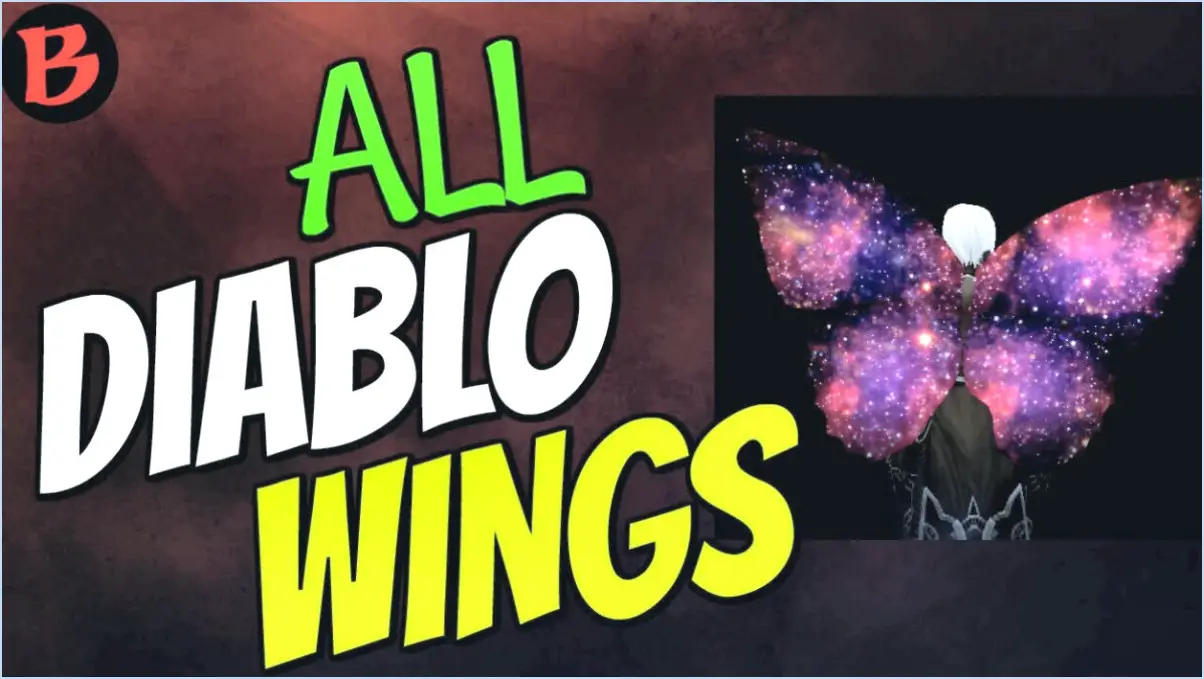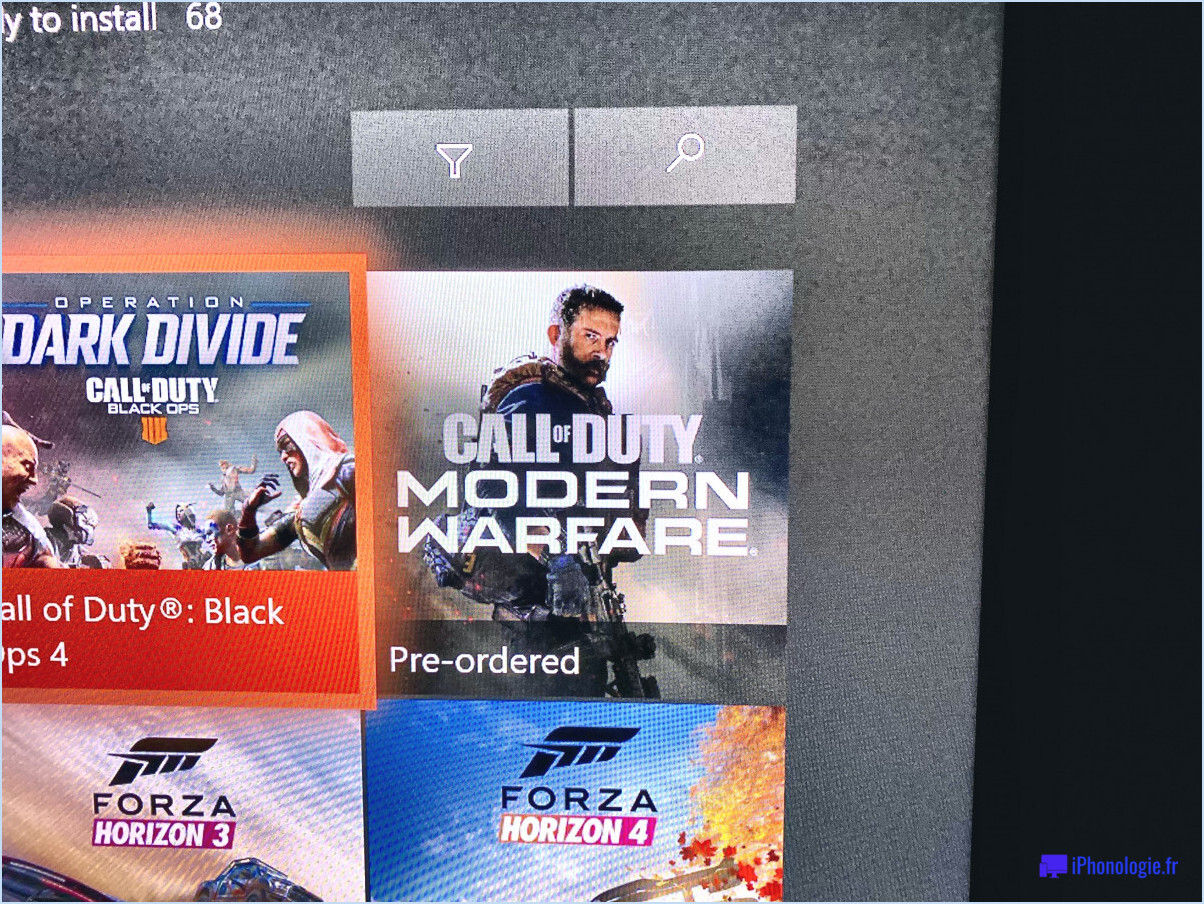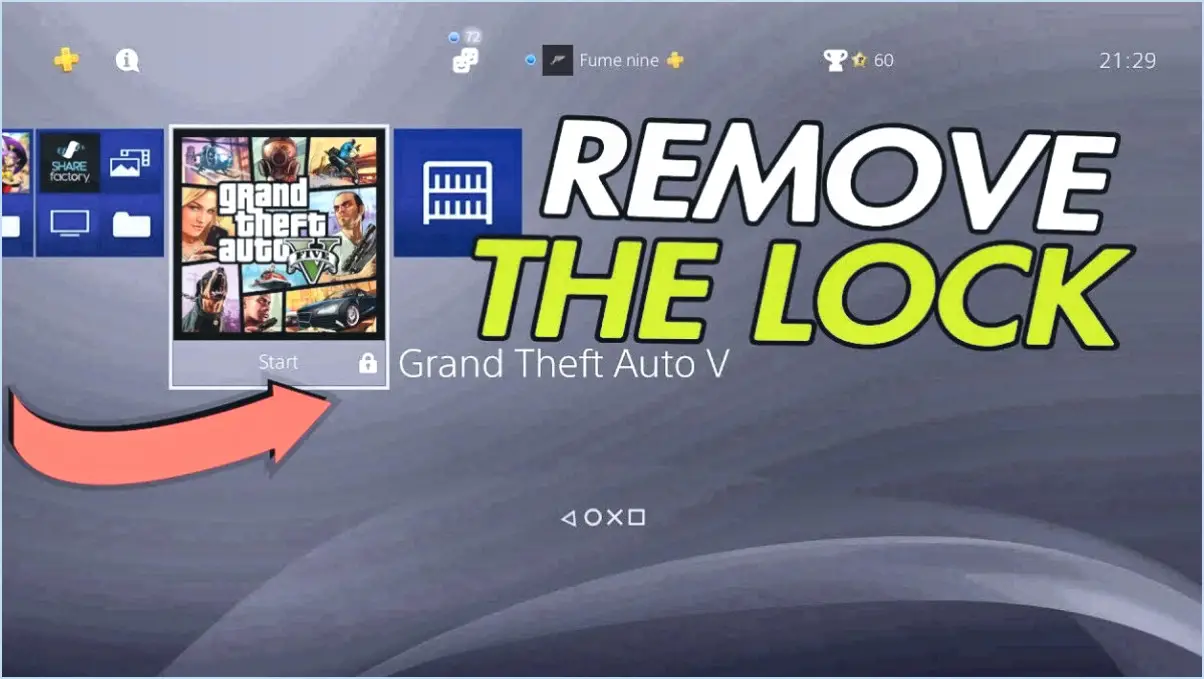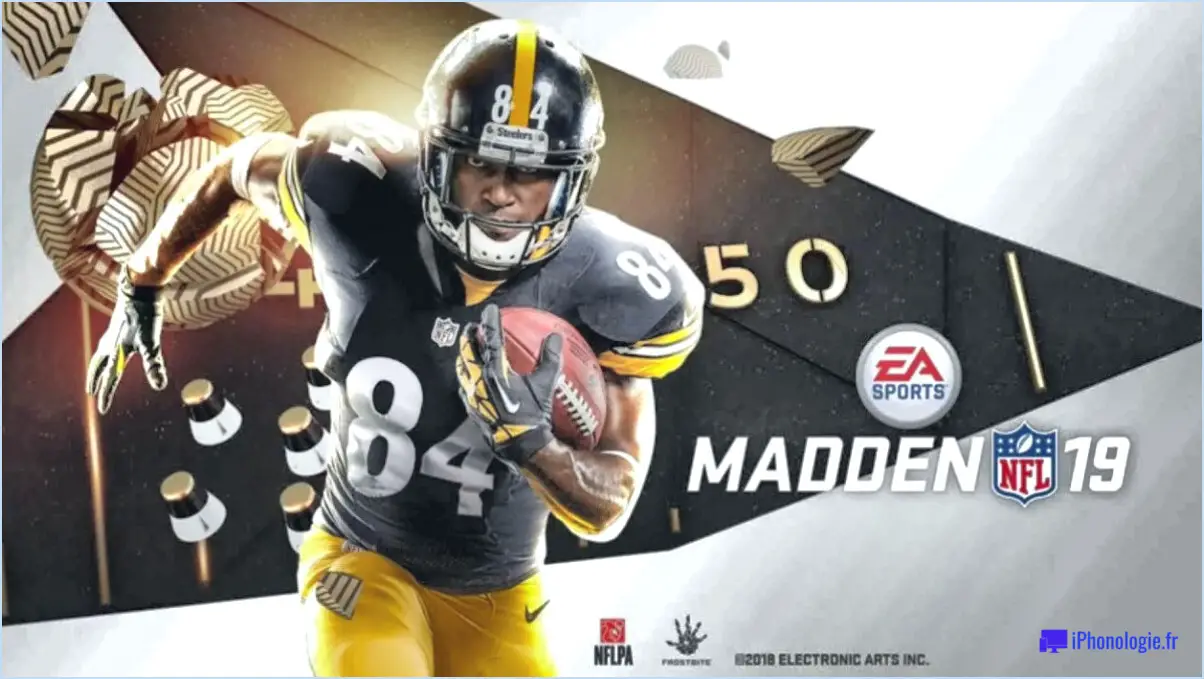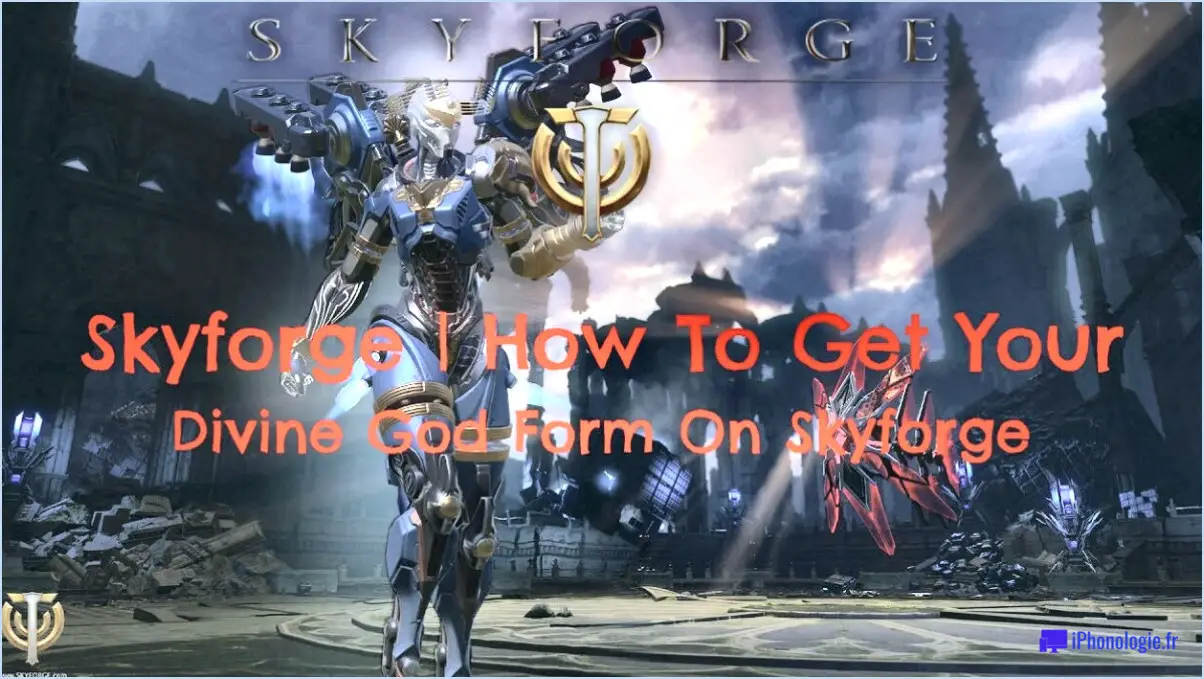Comment changer la langue de minecraft en anglais xbox one?
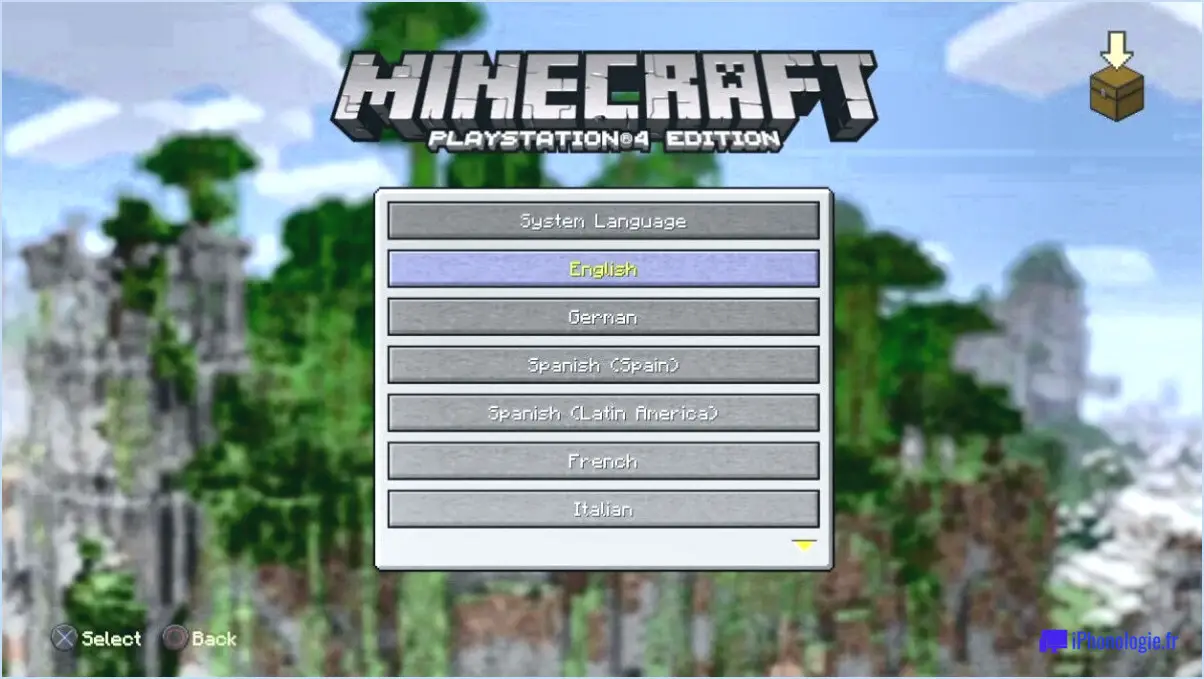
Pour revenir à la langue anglaise sur votre Xbox One, suivez ces étapes simples :
- Allez dans le menu Paramètres : Sur votre Xbox One, accédez à l'écran d'accueil et localisez l'option "Paramètres". Elle se trouve généralement en bas de l'écran, représentée par une icône d'engrenage.
- Accédez aux paramètres du système : Dans le menu Paramètres, faites défiler vers le bas et sélectionnez l'option "Système". Cela ouvrira un nouveau menu avec divers paramètres liés au système.
- Choisissez la langue et la région : Dans le menu Système, vous trouverez l'option "Langue et région". Sélectionnez-la pour continuer.
- Changez la langue : Dans les paramètres de langue et de région, vous verrez une liste des langues disponibles. Recherchez l'option "Changer la langue" et sélectionnez-la.
- Sélectionnez l'anglais (USA) : Une liste de langues s'affiche à l'écran. Faites défiler la liste jusqu'à ce que vous trouviez "English (USA)" et mettez-le en surbrillance. Appuyez sur la touche "OK" pour confirmer votre sélection.
- Redémarrez votre Xbox One : après avoir sélectionné l'anglais (USA), il est important de redémarrer votre Xbox One pour que les changements prennent effet. Vous pouvez le faire en appuyant sur le bouton Xbox de votre manette et en le maintenant enfoncé, en sélectionnant "Redémarrer la console" et en confirmant le redémarrage.
Une fois que votre Xbox One aura redémarré, la langue sera à nouveau l'anglais (USA). Vous pouvez maintenant jouer à Minecraft dans la langue de votre choix.
Comment faire passer ma Xbox de la langue espagnole à la langue anglaise?
Pour faire passer votre Xbox de la langue espagnole à la langue anglaise, vous pouvez suivre les étapes suivantes :
- Naviguez vers les paramètres: Allumez votre Xbox et accédez au tableau de bord principal.
- Accédez au menu des paramètres: Repérez l'icône des paramètres, généralement représentée par un engrenage ou une roue dentée.
- Réglages de la langue: Dans le menu des réglages, recherchez l'option "Langue" ou "Idioma".
- Modifier la langue: Sélectionnez l'option de langue et choisissez "English" dans la liste des langues disponibles.
- Confirmez les modifications: Enregistrez les modifications et quittez le menu des réglages.
Si vous rencontrez des difficultés ou si vous avez besoin d'une aide supplémentaire, vous pouvez contacter le service d'assistance Xbox pour obtenir des conseils. Ils disposent d'une équipe d'experts qui peuvent fournir des instructions spécifiques en fonction du modèle de votre Xbox et de la version du logiciel.
N'oubliez pas que les étapes peuvent varier légèrement en fonction de la version de votre Xbox, mais ces directives générales devraient vous aider à faire passer votre Xbox de l'espagnol à l'anglais.
Comment changer la langue d'un jeu?
Pour changer la langue d'un jeu, vous pouvez suivre les étapes suivantes :
- Recherchez des tutoriels ou des guides en ligne: Recherchez des instructions spécifiques sur la manière de changer la langue du jeu auquel vous jouez. De nombreux jeux disposent de communautés ou de forums dédiés où les joueurs échangent des conseils et des astuces.
- Vérifier les paramètres du jeu: Explorez le menu des paramètres du jeu. Souvent, il y a une option pour changer la langue dans le jeu lui-même. Recherchez une section relative à la langue ou à la localisation et sélectionnez votre langue préférée.
- Utilisez des packs de langues ou des mods: Certains jeux disposent de packs de langues ou de mods créés par la communauté. Ils peuvent être téléchargés et installés pour changer la langue du jeu. Recherchez ces packs sur des sites ou des forums de jeux fiables.
- Envisagez d'utiliser GameLingo: GameLingo est un programme qui vous aide à changer la langue de divers jeux. Il prend en charge un large éventail de titres et simplifie le processus de changement de langue.
N'oubliez pas que la disponibilité des options linguistiques peut varier en fonction du jeu. Il est toujours préférable de consulter la documentation officielle du jeu ou les canaux d'assistance pour obtenir des instructions spécifiques.
Comment changer mon Gamertag Xbox en japonais?
Pour changer votre Gamertag Xbox en japonais, vous pouvez suivre les étapes suivantes :
- Connectez un clavier en japonais à votre console Xbox.
- Allez dans le menu "Paramètres" de votre Xbox.
- Sélectionnez "Système" puis "Langue". & localisation".
- Choisissez "Langue" et sélectionnez "日本語" (japonais) parmi les options disponibles.
- Confirmez le changement de langue et attendez que la console applique les paramètres.
- Une fois la langue réglée sur le japonais, votre Gamertag Xbox s'affichera en caractères japonais.
Veuillez noter que le changement de langue affectera l'ensemble de l'interface de la console, et pas seulement votre Gamertag. Assurez-vous que vous êtes à l'aise avec la navigation en japonais avant de continuer.
Peut-on changer la langue des jeux Switch?
Oui, il n'est pas possible de changer la langue sur les jeux Switch. Une fois qu'un jeu est acheté et installé, les paramètres de langue sont généralement prédéterminés par les développeurs. Malheureusement, il n'y a pas d'option dans la console Nintendo Switch pour modifier la langue d'un jeu. Il est important de vérifier les options de langue avant d'acheter un jeu pour s'assurer qu'il est disponible dans une langue que vous comprenez. Bien que certains jeux puissent offrir des options de langues multiples, il ne s'agit pas d'une fonctionnalité universelle. Il est donc conseillé de vérifier la disponibilité de la langue d'un jeu avant de l'acheter.
Dans quelles langues le jeu Minecraft est-il disponible?
Minecraft est disponible en Anglais, Français, Allemand, Espagnol, Italien, Portugais (Brésil), Russe et chinois. Ces langues permettent aux joueurs du monde entier de profiter du jeu dans leur langue maternelle. Que vous préfériez explorer des paysages de blocs, construire de magnifiques structures ou vous lancer dans des aventures passionnantes, Minecraft offre une expérience multilingue pour répondre aux besoins d'une base de joueurs diversifiée. Ainsi, quelle que soit votre langue, vous pouvez plonger dans le monde immersif de Minecraft et laisser libre cours à votre créativité.
Comment désinstaller Minecraft?
Pour désinstaller Minecraft, vous avez plusieurs options à votre disposition. Voici les étapes à suivre pour chacune d'entre elles :
- Utilisation du lanceur: Ouvrez le lanceur Minecraft et cliquez sur " Installations " en haut. Trouvez l'installation que vous voulez supprimer, cliquez sur les trois points à côté et sélectionnez "Désinstaller".
- Via l'App Store de Windows 10: Ouvrez le menu Démarrer, recherchez "Microsoft Store" et ouvrez-le. Cliquez sur les trois points en haut à droite, sélectionnez "Ma bibliothèque", trouvez Minecraft et cliquez sur "Désinstaller".
- Via le Mac App Store: Ouvrez le Launchpad ou recherchez "App Store" dans Spotlight. Une fois dans l'App Store, cliquez sur le nom de votre compte dans le coin inférieur gauche, sélectionnez "Achetés", trouvez Minecraft et cliquez sur le bouton "X" pour désinstaller.
Choisissez la méthode qui convient à votre appareil et vous pourrez désinstaller Minecraft sans effort.
Quelle est la langue parlée par les Enderman?
Les Endermen, créatures fascinantes que l'on trouve dans le jeu populaire Minecraft, ne possèdent la capacité de parler aucune langue. Ces êtres grands et minces sont connus pour leurs capacités de téléportation et leur comportement unique. Bien qu'ils émettent des sons sinistres, il est important de noter que ces sons ne constituent pas un langage. Les Endermen communiquent principalement par leurs actions et leurs mouvements, ce qui en fait des entités intrigantes et mystérieuses dans le jeu. Si vous rencontrez un Enderman au cours de vos aventures dans Minecraft, n'oubliez pas que leur communication est non verbale et qu'il vaut mieux la comprendre par l'observation.